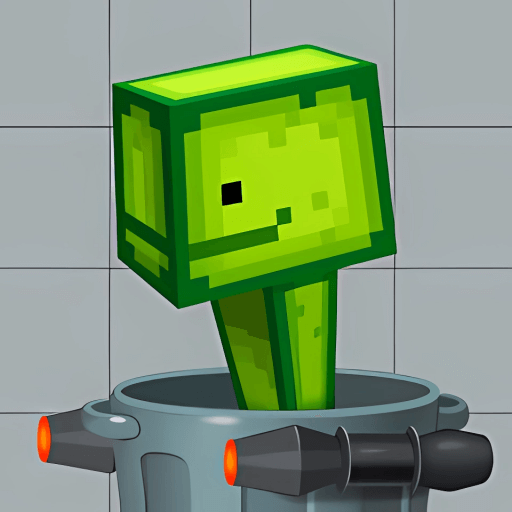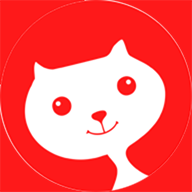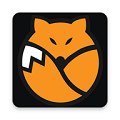360压缩将文件压缩成7Z格式的详细操作教程
更新: 2021-11-01
小编: lihua
今天普及一下360压缩是怎样将文件压缩成7Z格式的操作,下面就一起去看一看360压缩将文件压缩成7Z格式的操作过程吧,去了解了解,相信可以帮助到大家的。
360压缩将文件压缩成7Z格式的详细操作教程
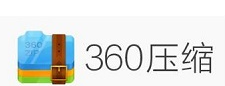
需要先打开360压缩,然后用鼠标右键点击想要压缩的文件,接着在弹出的选项中点击“添加到压缩文件”;
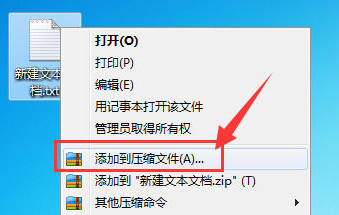
这时候我们在弹出的压缩界面修改一下压缩文件的名字以及保存位置,如下图所示:
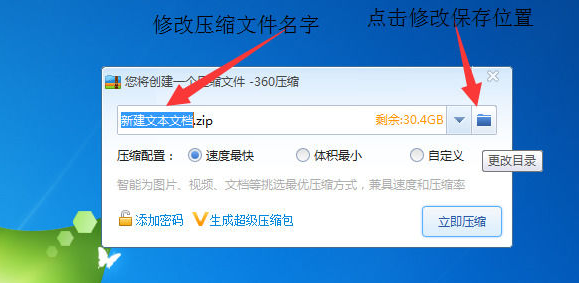
然后我们设置完毕后再勾选上“压缩配置”中的“自定义”;

最后我们在弹出的选项中找到“压缩格式”并将其修改成“7Z”,这样我们压缩的这个文件就会变成7Z格式的了。
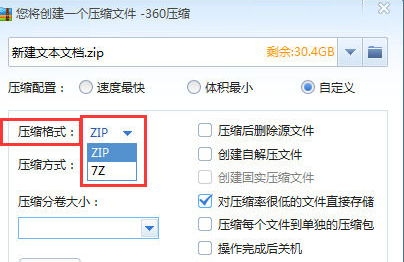
相信你们看完了上文讲述的360压缩将文件压缩成7Z格式的详细操作方法,应该都学会了操作的方法了吧!
.png)